Opstarten naar Arch Linux-installatieprogramma
Selecteer Arch Linux-opstartmedia in het BIOS van uw computer en u zou het volgende scherm moeten zien:. Selecteer Arch Linux archiso x86_64 UEFI-cd uit het menu en druk op
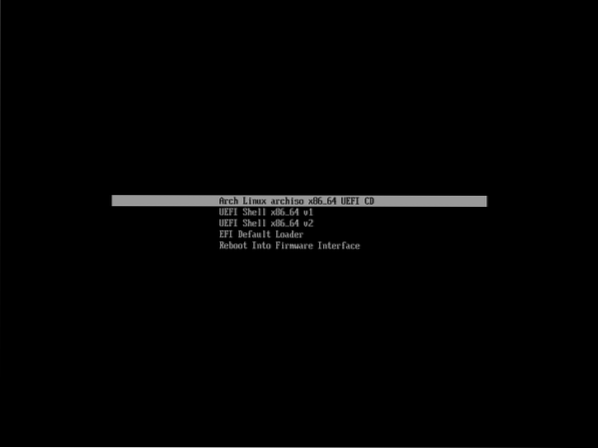
Je moet ingelogd zijn op de Arch Linux-console. Je kunt Arch Linux hier installeren.
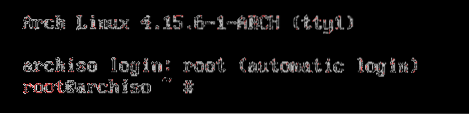
Schijf partitioneren
Voordat u Arch Linux kunt installeren, moet u uw schijf correct partitioneren. In dit artikel gebruik ik cfdisk opdrachtregelhulpprogramma om de schijf te partitioneren.
Mijn harde schijf is /dev/sda. Uw harde schijf kan anders door het systeem worden geïdentificeerd. Rennen lsblk opdracht om erachter te komen wat het voor u is en te vervangen /dev/sda in dit artikel zoals vereist.
Partitioneren: /dev/sda met cfdisk, voer de volgende opdracht uit:
$ cfdisk /dev/sda
U zou het volgende venster moeten zien:. Als uw hardware UEFI ondersteunt, selecteert u: gpt. Selecteer anders do's. Mijn hardware ondersteunt UEFI. Dus ik ben aan het selecteren gpt.
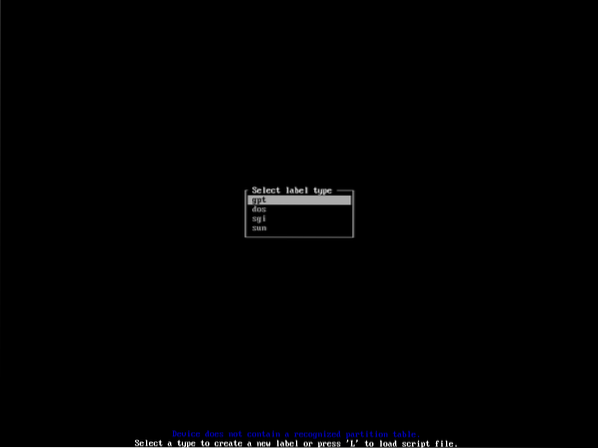
Nadat u een partitioneringsmethode hebt geselecteerd, zou u het volgende venster moeten zien:. Hier moet je 3 partities maken als je hebt geselecteerd gpt, anders zijn 2 partities voldoende.
Voor gpt partitie tabel:
Partitie 1 zou moeten zijn EFI-systeempartitie van ongeveer 256 MB
Partitie 2 zou de . moeten zijn laars partitie van ongeveer 512 MB
Partitie 3 zou de . moeten zijn wortel partitie. Geef het de rest van de vrije ruimte.
Voor do's partitie tabel:
Partitie 1 zou de opstartpartitie van ongeveer 512 MB moeten zijn.
Partitie 2 zou de rootpartitie moeten zijn. Geef het de rest van de vrije ruimte.
Om een partitie aan te maken, navigeert u naar [ Nieuw ] de ... gebruiken
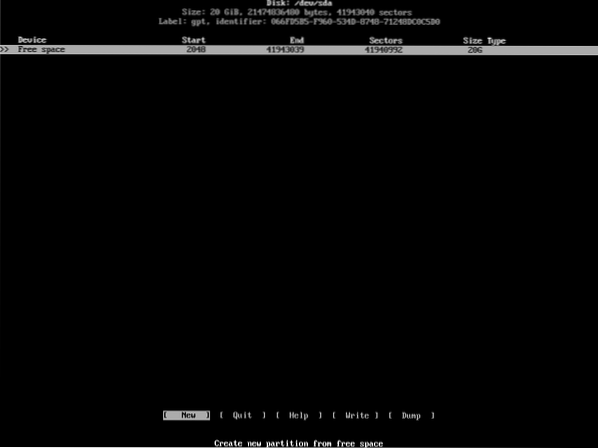
Voer nu de partitiegrootte in. In mijn geval is de eerste partitie de EFI-partitie. Dus ik geef het 256 MB. Als u klaar bent, drukt u op
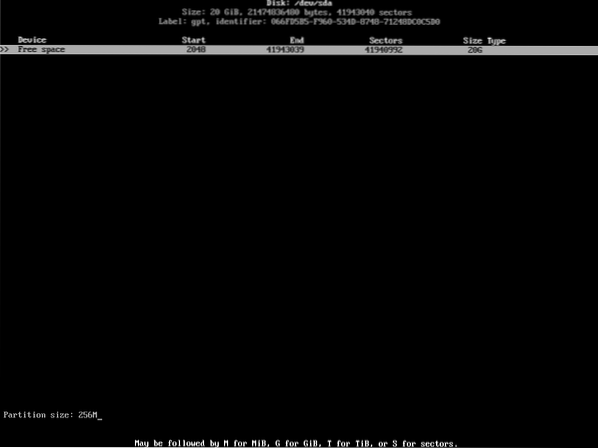
De partitie moet worden aangemaakt. Nu moet je het bestandssysteem Type veranderen in EFI-systeempartitie. Om dat te doen navigeert u naar [ Typ ] en druk op
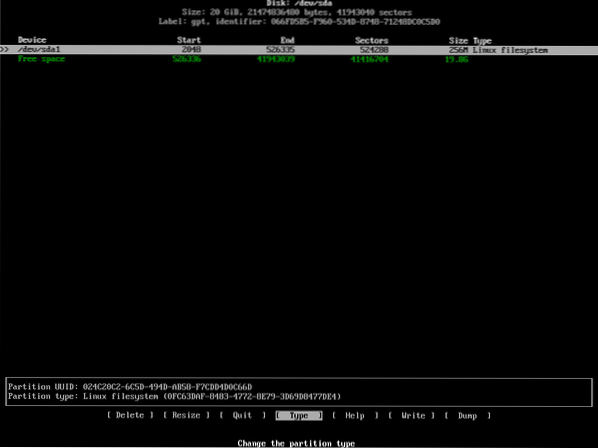
U zou het volgende venster moeten zien:. Selecteer EFI-systeem uit de lijst en druk op
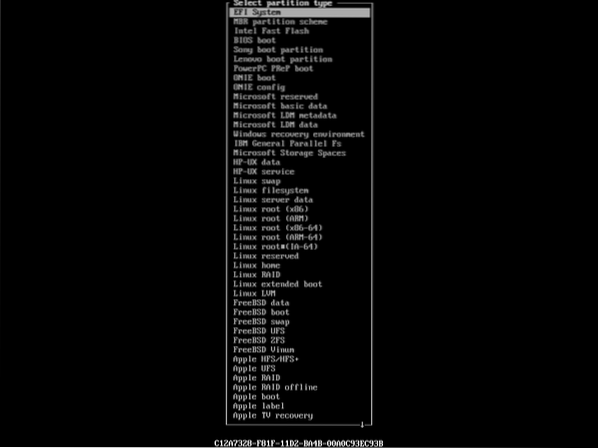
De partitie moet worden aangemaakt.
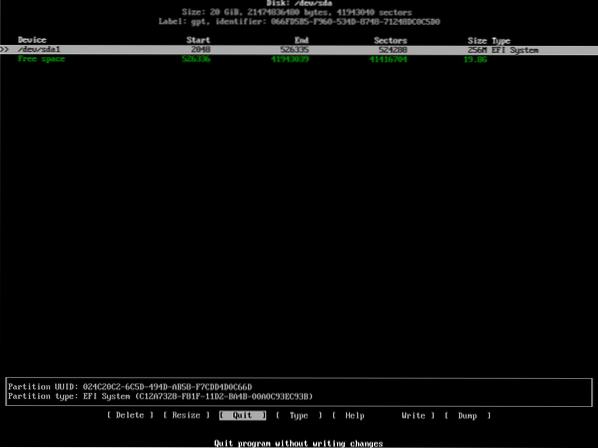
Nu ga ik de 512 MB maken laars partitie.
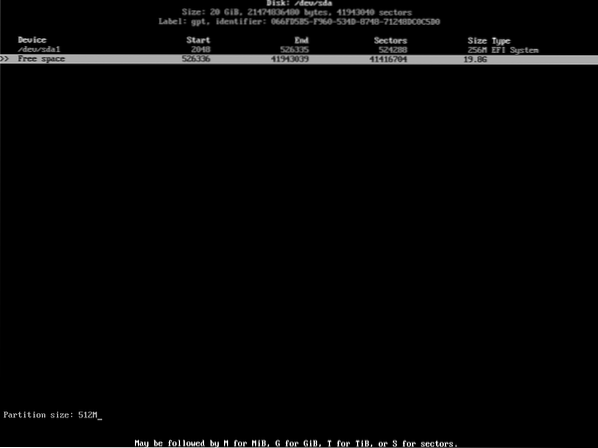
De laars partitie moet worden gemaakt.
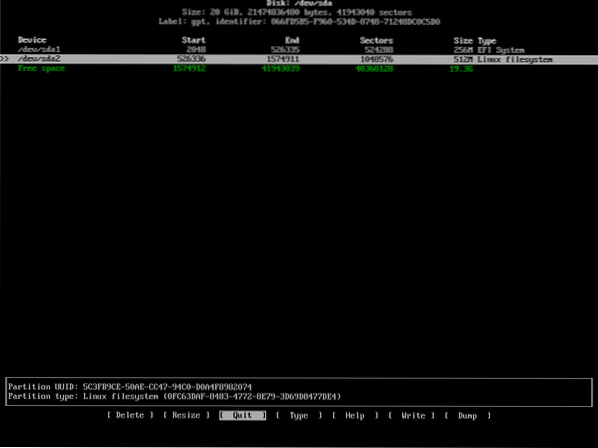
Nu ga ik de . maken wortel partitie. Ik zal het de rest van de vrije ruimte geven.
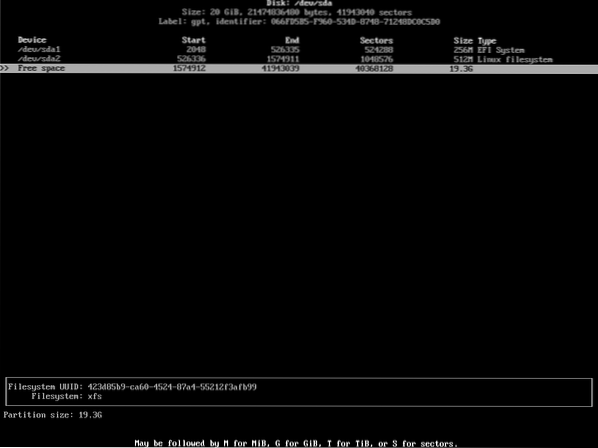
Alle partities zijn gemaakt.
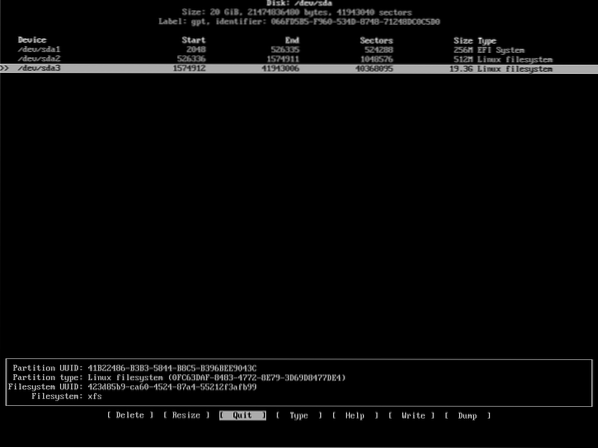
Nu gaan we de wijzigingen naar de schijf schrijven. Om dat te doen navigeert u naar [ Schrijven ] en druk op
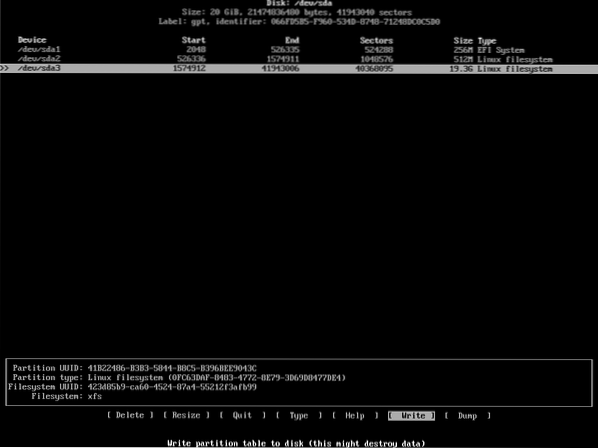
Typ nu in Ja en druk op
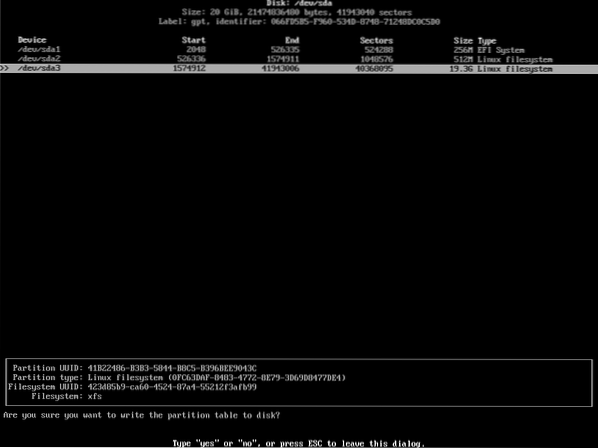
Navigeer nu naar [ Stop ] en druk op
LUKS-codering op de schijf configureren
Laad eerst de dm-crypt kernelmodule met het volgende commando:
$ modprobe dm-crypt
Laad nu de dm-mod kernelmodule met het volgende commando:
$ modprobe dm-mod
Nu kun je de rootpartitie coderen (in mijn geval /dev/sda3) met LUKS met het volgende commando:
$ cryptsetup luksFormat -v -s 512 -h sha512 /dev/sda3
Typ nu in JA (moet in hoofdletters zijn) en druk op
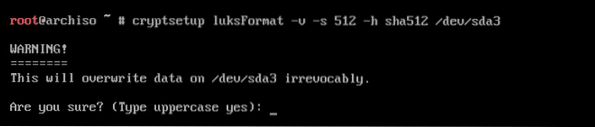
Voer nu een wachtwoord in en druk op
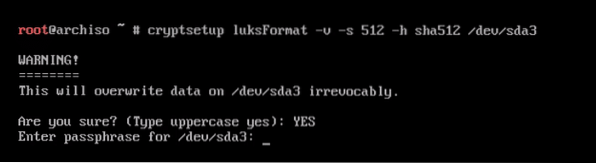
Voer het wachtwoord opnieuw in en druk op
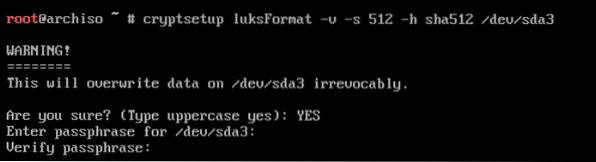
De LUKS-codering is voltooid.
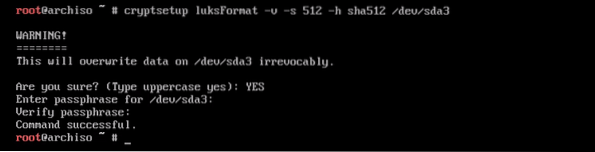
Open nu de /dev/sda3 apparaat met de volgende opdracht, zodat we Arch Linux erop kunnen installeren:.
$ cryptsetup open /dev/sda3 luks_root
Voer nu het wachtwoord in dat u zojuist hebt ingesteld en druk op

De met LUKS versleutelde schijf zou nu beschikbaar moeten zijn op: /dev/mapper/luks_root
De partities formatteren en koppelen
Nu moet je de partities formatteren.
Voer de volgende opdracht uit om de . te formatteren EFI-systeempartitie /dev/sda1:
$ mkfs.vfat -n "EFI-systeempartitie" /dev/sda1
Voer de volgende opdracht uit om de . te formatteren opstartpartitie /dev/sda2:
$ mkfs.ext4 -L boot /dev/sda2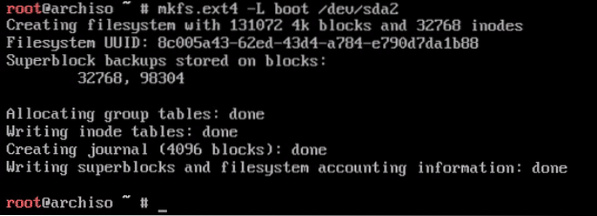
Voer de volgende opdracht uit om de gecodeerde LUKS te formatteren: rootpartitie /dev/mapper/luks_root:
$ mkfs.ext4 -L root /dev/mapper/luks_root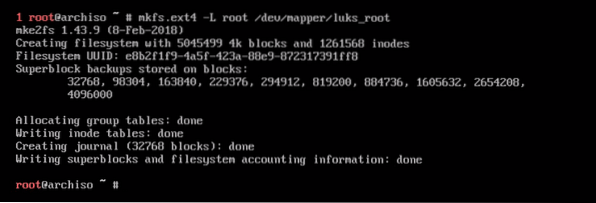
Monteer nu /dev/mapper/luks_root in / mnt map:
$ mount /dev/mapper/luks_root /mnt
Aanmaken laars/ map in / mnt met de volgende commando's:
$ cd / mnd

Monteer nu /dev/sda2 naar laars/:
$ mount /dev/sda2 boot
Maak nu een boot/efi/ map in / mnt:
$ mkdir boot/efi
Koppel nu de EFI-systeempartitie /dev/sda1 naar boot/efi/ map:
$ mount /dev/sda1 boot/efi
Maak een wisselbestand van 1 GB in / mnt met het volgende commando:
$ dd if=/dev/zero of=swap bs=1M count=1024
Formatteer het wisselblokbestand:
$ mkswap-swap
Schakel nu de swap in:
$ swapon-swap
Wijzig de machtiging voor het wisselen van bestanden in de voorgestelde waarde:
$ chmod 0600 swapArch Linux installeren
Voer de volgende opdracht uit om Arch Linux te installeren:
$ pacstrap -i /mnt base base-devel efibootmgr grub
druk op
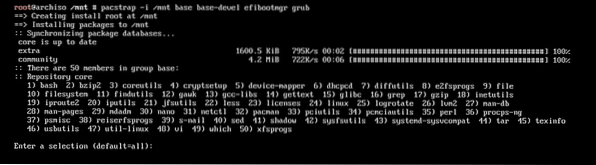
druk op
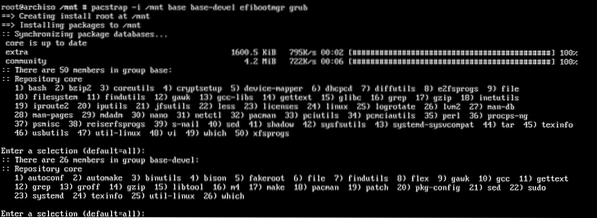
druk op ja en druk vervolgens op
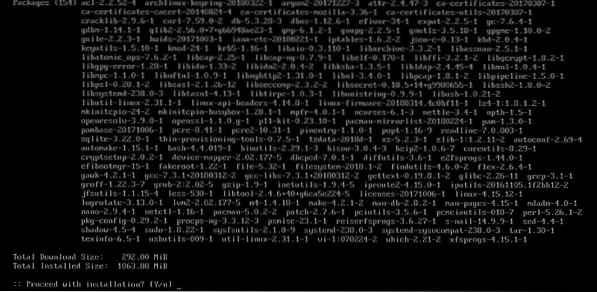
De installatie zou moeten beginnen en het kan even duren om te voltooien.
Zodra de installatie is voltooid, genereert u: fstab het dossier:
$ genfstab -U /mnt > /mnt/etc/fstab
Chroot nu in de nieuw geïnstalleerde Arch Linux:
$ arch-chroot /mnt
Stel eerst een root-wachtwoord in met het volgende commando:
$ wachtwoord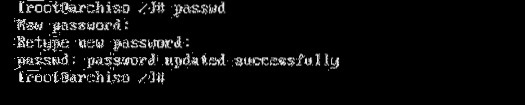
Nu bewerken Now /etc/locale.gen:
$ nano /etc/locale.gen
Verwijder de # aan het begin van een van de regels, afhankelijk van uw taal. Sla het bestand vervolgens op.
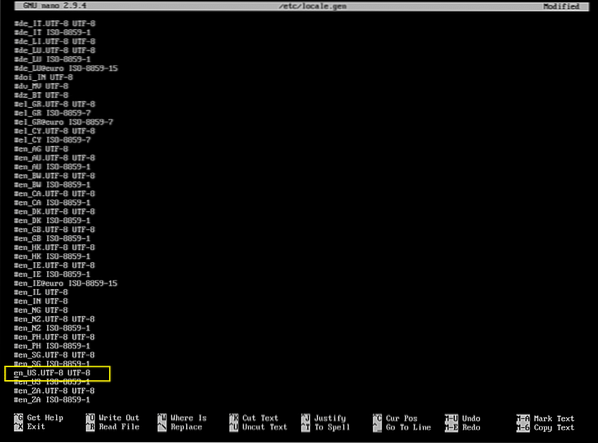
Voer nu de volgende opdrachten uit:
$ locale-gen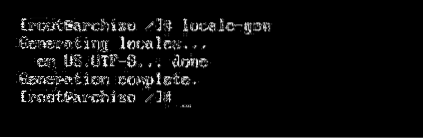


Stel nu je tijdzone in met de volgende commando's:
$ ln -sf /usr/share/zoneinfo/YOUR_REGION/YOUR_CIT /etc/localtime
Hardwareklok instellen:
$ hwclock --systohc --utc
Stel nu de hostnaam in met het volgende commando:
$ echo YOUR_HOSTNAME > /etc/hostname
Bewerk /etc/hosts:
$ nano /etc/hosts
Voeg de volgende regels toe aan: /etc/hosts en sla het bestand op.
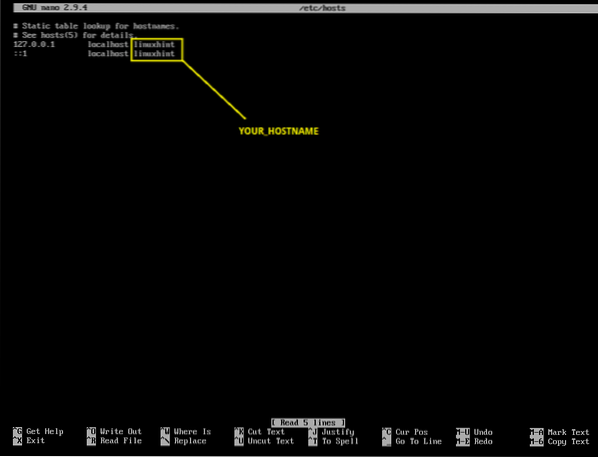
Bewerk nu /etc/default/grub:
$ nano /etc/default/grub
Instellen GRUB_CMDLINE_LINUX=”cryptdevice=/dev/sda3:luks_root” en sla het bestand op.
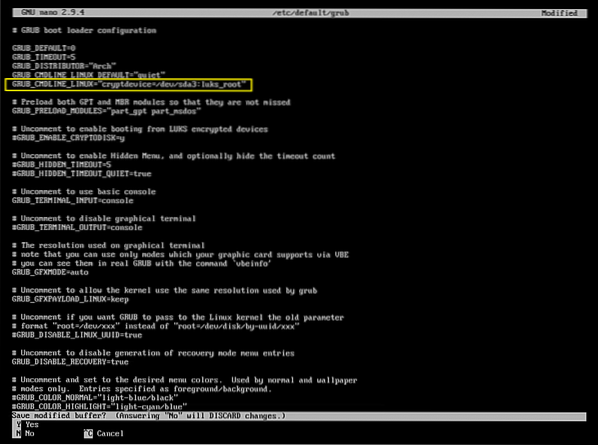
Nu bewerken Now /etc/mkinitcpio.conf:
$ nano /etc/mkinitcpio.conf
Voeg in het gedeelte HAKEN toe versleutelen na blok zoals weergegeven in het gemarkeerde gedeelte van de onderstaande schermafbeelding. Sla het bestand vervolgens op.
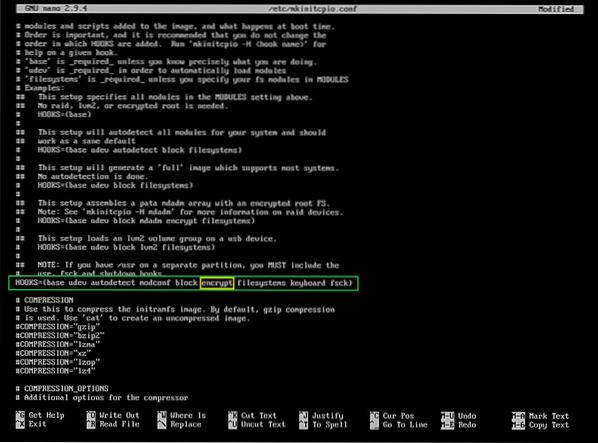
Voer nu de volgende opdracht uit om te genereren: initramfs:
$ mkinitcpio -p linux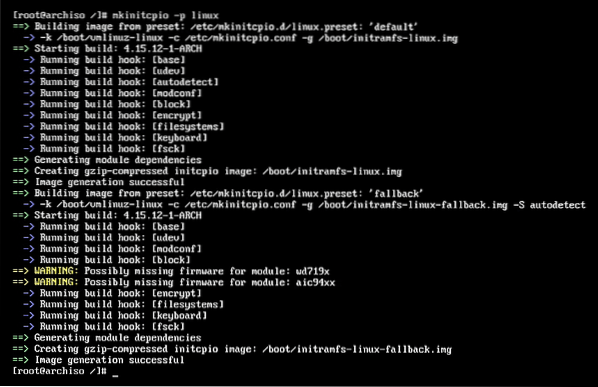
Installeer nu GRUB met de volgende commando's:
$ grub-install --boot-directory=/boot --efi-directory=/boot/efi /dev/sda2
Genereer nu de GRUB-configuratie met de volgende opdrachten:
$ grub-mkconfig -o /boot/grub/grub.cfg

Sluit nu chroot af:
$ afsluiten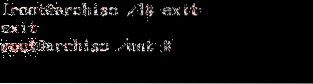
Start nu uw computer opnieuw op:
$ opnieuw opstartenOpstarten in de LUKS Encrypted Arch Linux
Zodra uw computer opnieuw opstart, zou u het volgende venster moeten zien:. Selecteer Arch Linux en druk op
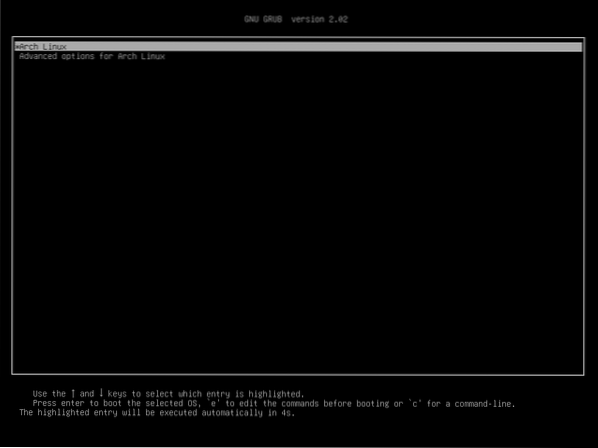
U moet worden gevraagd om uw LUKS-coderingswachtwoord dat u eerder hebt ingesteld. Typ het wachtwoord en druk op

Je Arch Linux zou moeten starten.
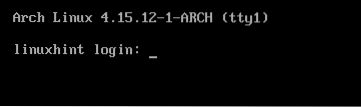
Nu kun je inloggen op je Arch Linux, zoals je kunt zien in de onderstaande schermafbeelding.
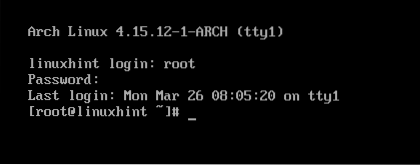
Zo installeer je Arch Linux met LUKS Encryption. Bedankt voor het lezen van dit artikel.
 Phenquestions
Phenquestions


